| 江南省6ES7211-1AE40-0XB0 |
 |
價格:8888 元(人民幣) | 產地:德國 |
| 最少起訂量:1件 | 發貨地:上海 | |
| 上架時間:2018-07-18 16:13:49 | 瀏覽量:73 | |
上海斌勤電氣技術有限公司
 |
||
| 經營模式:貿易公司 | 公司類型:中外合資經營 | |
| 所屬行業:PLC控制系統 | 主要客戶:自動化工廠 | |
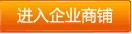 在線咨詢 在線咨詢  |
||
| 聯系人:康奎 (先生) | 手機:18621061383 |
|
電話: |
傳真: |
| 郵箱:192061030@qq.com | 地址:上海市松江區三新北路1800弄(松江電子商務園區) |
|
江南省6ES7211-1AE40-0XB0
SIMATIC S7-1200,CPU 1211C

S7-1200作為智能IO設備和S7-300 PN CPU 的 Profinet 通信(S7-300做控制器)S7-1200 V4.0 支持智能 IO 設備功能,故可使用 S7-1200 作為智能 IO 設備和 S7-300 PN CPU 的 Profinet 通信。本例中將 S7-300 做為控制器,連接作為智能 IO 設備的S7-1200 CPU 實現 Profinet 通信;下面詳細介紹使用方法。 硬件:
軟件:
S7-300 集成的 PN 接口連接 S7-1200 的 PN 接口,這種方式可以分2種情況來操作,具體如下:
1. 第一種情況(同一項目中操作)315-2PN/DP 作為 controller,1217C 作為 IO device,使用 Step7 V13 在一個項目中操作,詳細步驟如下。 1-1 使用 Step7 V13 創建 S7-300 站使用 STEP7 V13 創建一個新項目,并通過“添加新設備”組態 S7-300 站 PLC_1,選擇 CPU 315-2 PN/DP;設置 IP 地址,并確認設備名稱,本示例中設備名稱是plc_1。如圖 1 所示。
圖 1 在新項目中插入 S7-300 站 1-2 使用 Step7 V13 創建 S7-1200 站使用 STEP7 V13 創建一個新項目,并通過“添加新設備”組態 S7-1200 站 PLC_2,選擇 CPU1217C DC/DC/DC V4.0;設置 IP 地址,并確認設備名稱,本示例中設備名稱是plc_2。如圖 2 所示。
圖 2 在新項目中插入 S7-1200 站 S7-1200 作為 IO 設備,需要將其操作模式設置為 IO 設備,并將 IO 設備分配給控制器 PLC_1 。如圖 3 所示。
圖 3 S7-1200 設置為 IO 設備 接著,在“智能設備通信”的“傳輸區”創建 IO 通信區,控制器的 QB0~4 共計5個字節傳送到 IO 設備的 IB2~6 ;控制器的 IB0~4 共計5個字節讀取來自 IO 設備的 QB2~6 。如圖 4 所示。
圖 4 創建 IO 通信區 1-2 編程、下載1、CPU 315-2 PN/DP 作為控制器,需要調用 OB83 和 OB86(防止控制器無法正常連接作為 IO 設備的 S7-1200 時,出現的停機現象)。如圖 5 所示。
圖 5 組態主站 CUP300 的 DP 接口 2、分別將 PLC_1 站和 PLC_2 站下載到各自的 PLC 中。 1-3 檢查設備名稱和 IP 地址是否正確將軟件切換到“網絡視圖”,找到 PN/IE 總線,查看設備名稱是否正確。如圖 6、7 所示。
圖 6 網絡視圖
圖 7 確認設備名稱和 IP 地址 1-4 通訊測試檢查無錯誤后,分別給兩個站點新建監控表,添加通信數據區,監控。如圖 8 所示。
圖 8 通信測試 2. 第二種情況(不在同一項目中操作)不在一個項目中的操作,即:315-2PN/DP 作為 controller 使用 Step7 V5.5 編程;1217C 作為 IO device,使用 Step7 V13 編程,詳細步驟如下。 2-1 使用 Step7 V13 創建 S7-1200 站使用 STEP7 V13 創建一個新項目,并通過“添加新設備”組態 S7-1200 站 IO-device ,選擇 1217C;設置 IP 地址,并確認設備名稱,本示例中設備名稱是io-device。如圖 9 所示。
圖 9 在新項目中插入 S7-1200 站 S7-1200 作為 IO 設備,需要將其操作模式設置為 IO 設備。如圖 10 所示。
圖 10 S7-1200 設置為 IO 設備,并創建 IO 通信區 接著,在“智能設備通信”的“傳輸區”創建 IO 通信區,控制器將傳輸5個字節到 IO 設備的 IB2~6 ;IO 設備將 QB2~6 共計5個字節傳送給控制器。 2-2 導出 IO 設備的 GSD 文件編譯該項目,在“智能設備通信”屬性的下方,找到并點擊“導出”按鈕,根據提示將 GSD 文件導出(注意不要修改設備名稱)。如圖 11 所示。
圖 11 導出 IO 設備的 GSD 文件 2-3 使用 Step7 V5.5 創建 S7-300 站使用 STEP7 V5.5 創建一個新項目,并組態 315-2 PN/DP,設置 IP 地址,并確認設備名稱,本示例中設備名稱是PN-IO。如圖 12 所示。
圖 12 在新項目中插入 S7-300 站 在 Step7 V5.5 的硬件組態界面,通過“選項”進入“安裝 GSD 文件...”界面, 在源路徑選擇 IO-device 的 GSD 文件存放路徑。如圖 13 所示。
圖 13 Step7 V5.5 安裝 IO-device 的 GSD 文件 2-4 在 Step7 V5.5 中組態 IO-device在 STEP7 V5.5 的硬件組態界面,將硬件目錄路徑:PROFINET IO --> Preconfigured Stations --> CPU 1217C DC/DC/DC --> IO-device 拖拽到 PN 總線上。如圖 14 所示。
圖 14 組態 IO-device 2-5 編程、下載1、CPU 315-2 PN/DP 作為控制器,需要調用 OB83 和 OB86(防止控制器無法正常連接作為 IO 設備的 S7-1200 時,出現的停機現象); 2、分別將 S7-300 站和 S7-1200 站下載到各自的 PLC 中。 2-6 檢查設備名稱和 IP 地址是否正確將 STEP7 V13 軟件切換到“網絡視圖”,找到 PN/IE 總線,查看設備名稱是否正確。如圖 15、16 所示。
圖 15 網絡視圖
圖 16 確認設備名稱和 IP 地址 2-7 通訊測試檢查無錯誤后,分別給兩個站點新建監控表,添加通信數據區,監控。如圖 17 所示。
圖 17 通信測試 江南省6ES7211-1AE40-0XB0 |
| 版權聲明:以上所展示的信息由會員自行提供,內容的真實性、準確性和合法性由發布會員負責。機電之家對此不承擔任何責任。 友情提醒:為規避購買風險,建議您在購買相關產品前務必確認供應商資質及產品質量。 |